当您在家或办公室以外的地方时,可能要通过 Internet 访问 Synology NAS。DSM 包含轻松设置远程访问的选项,可让您只需在网页浏览器中输入自定义域名即可登录到 DSM 并获取各种服务.
注意:使用ddns首先要确定您有动态或静态公网IP!!!
注意:使用ddns首先要确定您有动态或静态公网IP!!!
注意:使用ddns首先要确定您有动态或静态公网IP!!!
准备工作:
给NAS指定一个局域网固定IP,方便后边做端口转发;(控制面板→网络→网络界面)
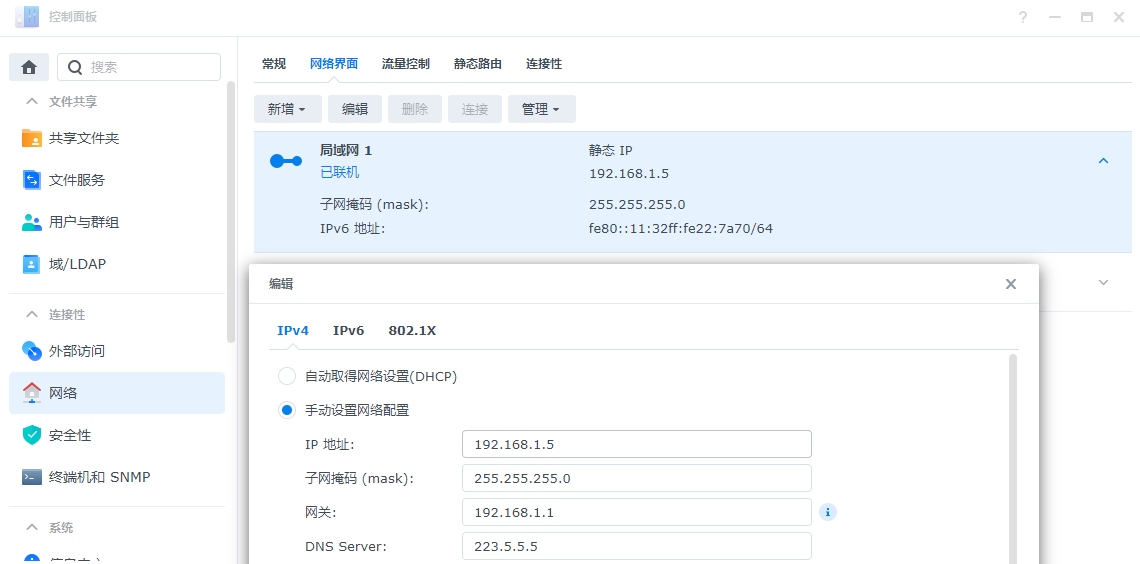
如果默认的DNS可以使用,用默认的就好如果不能使用,推荐几个供您参考:
114DNS:114.114.114.114 114.114.115.115
阿里DNS: 223.5.5.5 223.6.6.6
百度DNS:180.76.76.76
检测DNS是否可用:可以去控制面板→区域选项→时间→与NTP服务器同步(pool.ntp.org)
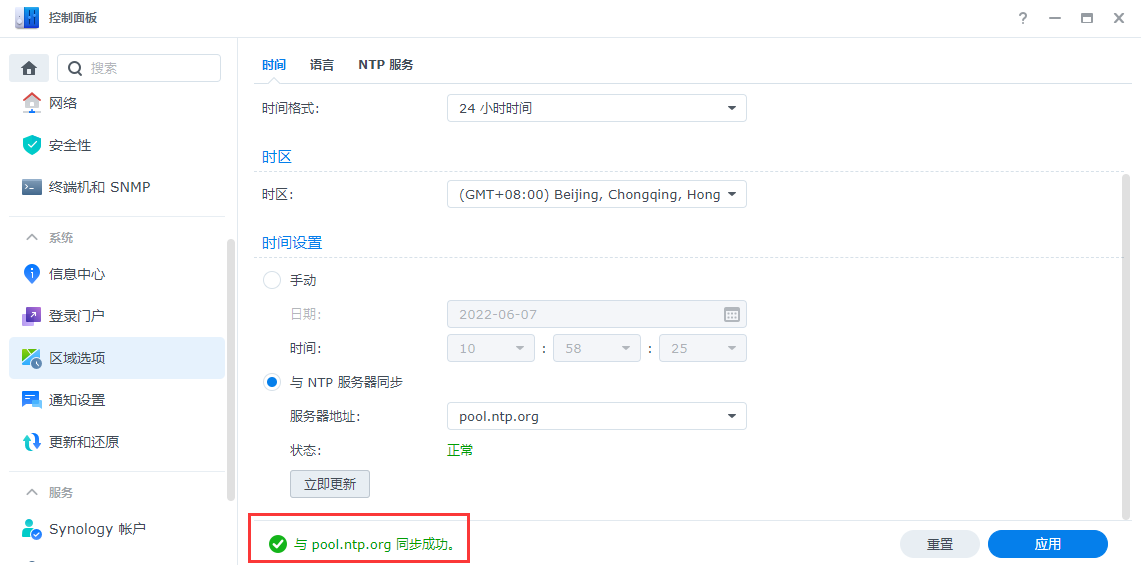
如果DNS服务器不可用,可以尝试更换下其他DNS。
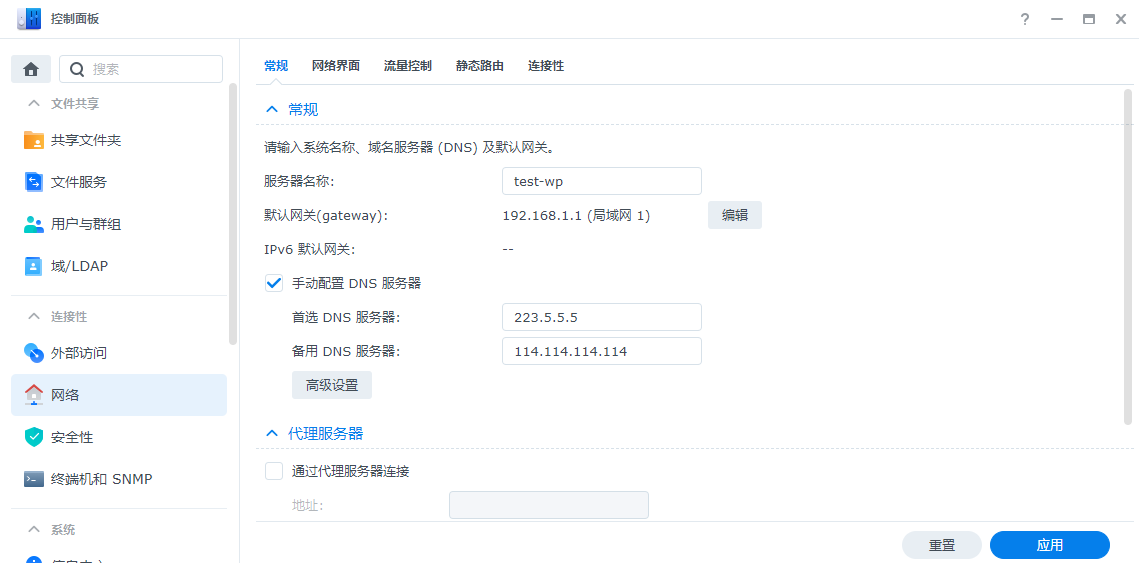
做好准备工作开始配置域名:
登录DSM管理页,点击控制面板,打开外部访问→DDNS→新增(6.2与7.0的位置有点差异)。
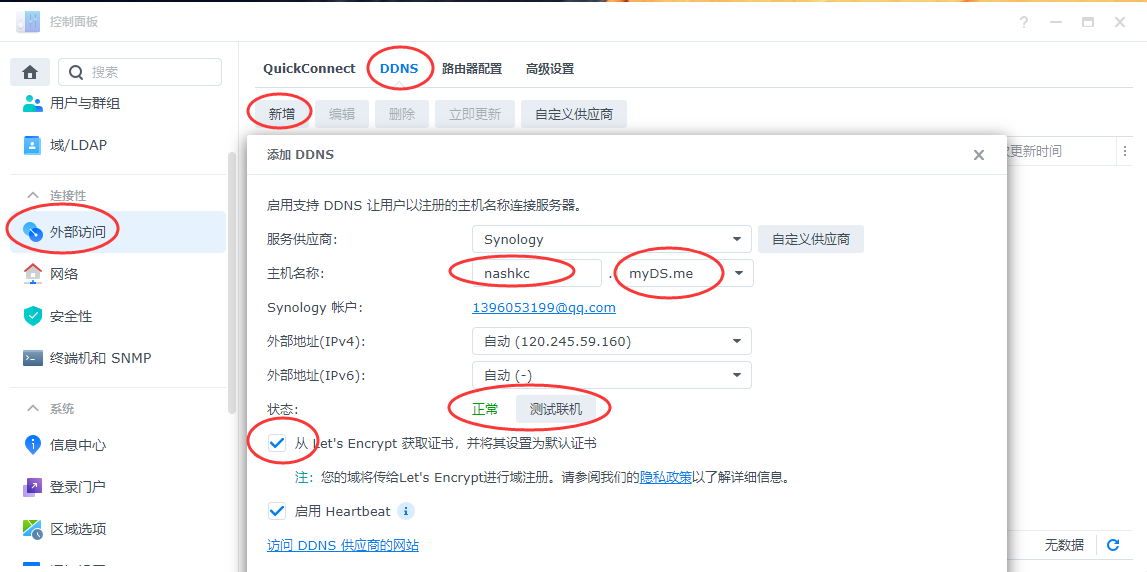
首先选择服务供应商:synology(如果您有自己的域名可以选择对应的供应商)
然后设置主机名称,选择比较简单的myds.me(根据自己喜欢随便选一个)
登录或者注册synology账户,您如果之前注册过synology账户直接登录就可以,没有就选择注册
如果想使用https就要勾选从Let’s Encrypt获取证书
所有工作做完点击测试联机,显示正常后点击确定。
ddns设置到此完成
然后去设置端口转发→:
首先选择路由器配置→设置路由器
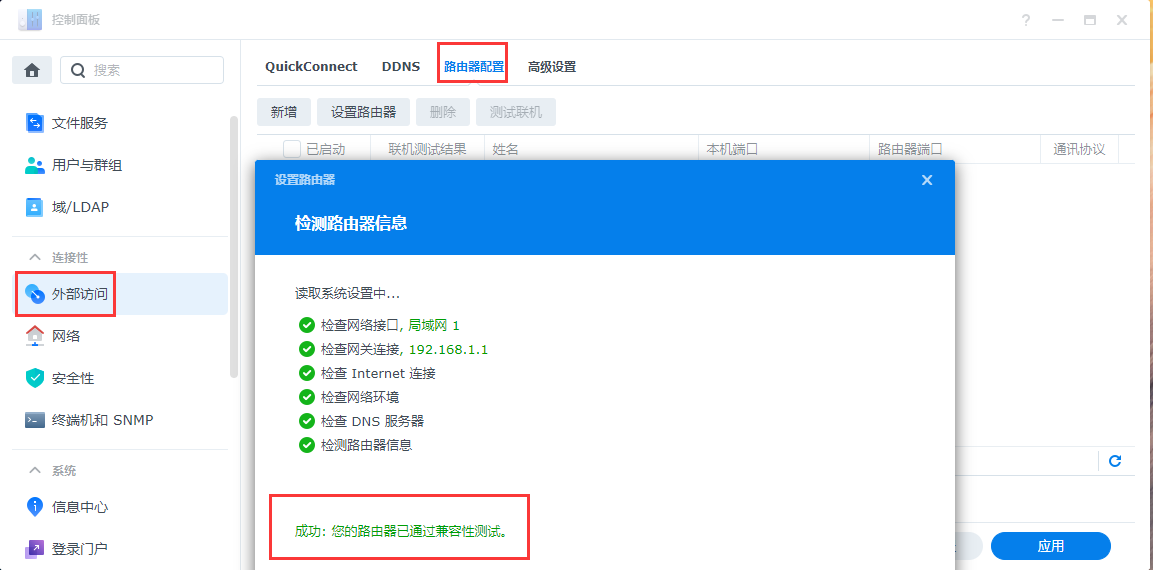
如果路由器通过兼容性测试继续下一步,未通过兼容性测试需要进路由器手动设置端口转发→ 路由器设置端口转发
新增→内置应用程序
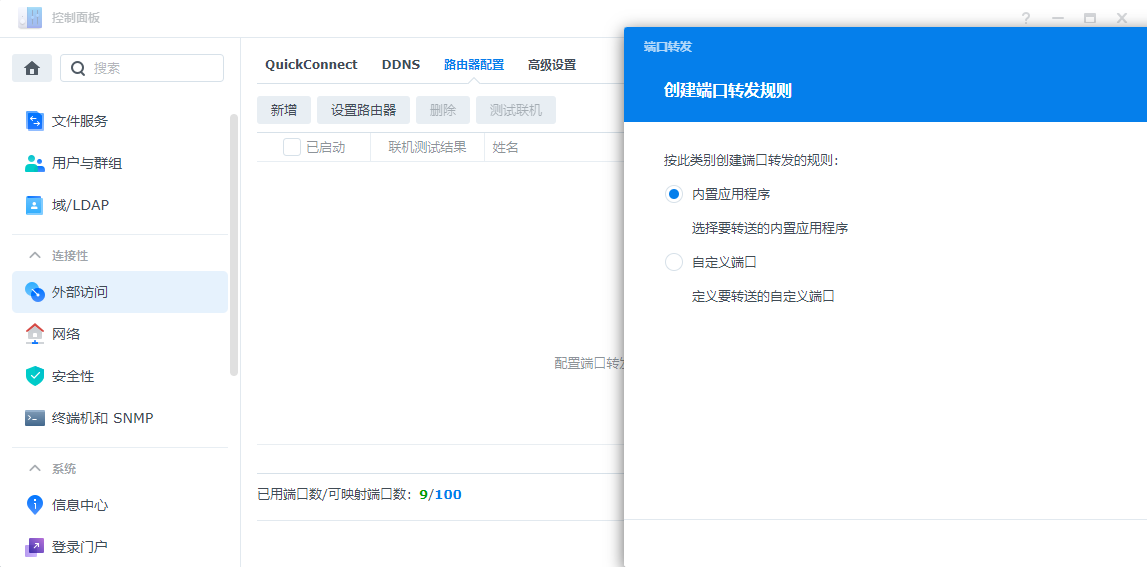
根据需要勾选应用程序→完成
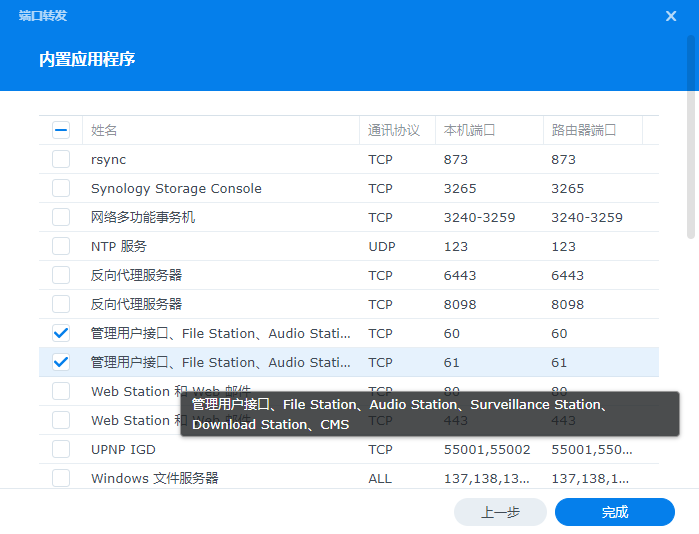
点击应用
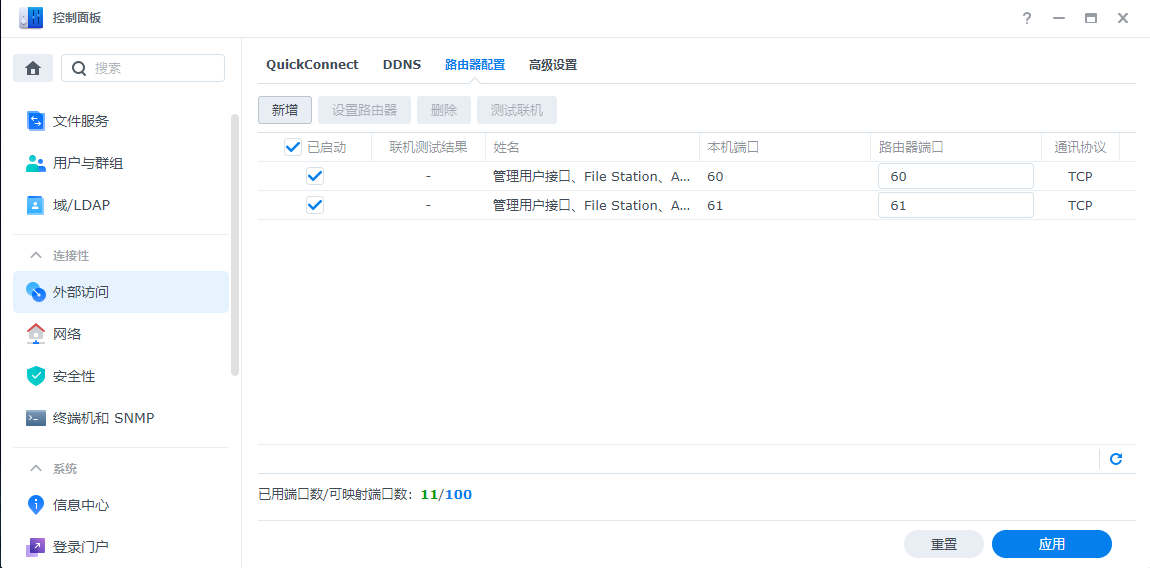
您可以使用DDNS地址:5000登录管理NAS了
例如: http://nashkc.myds.me:5000
路由器端口手动转发请点击→手动设置端口转发
赞赏
 微信赞赏
微信赞赏 支付宝赞赏
支付宝赞赏



